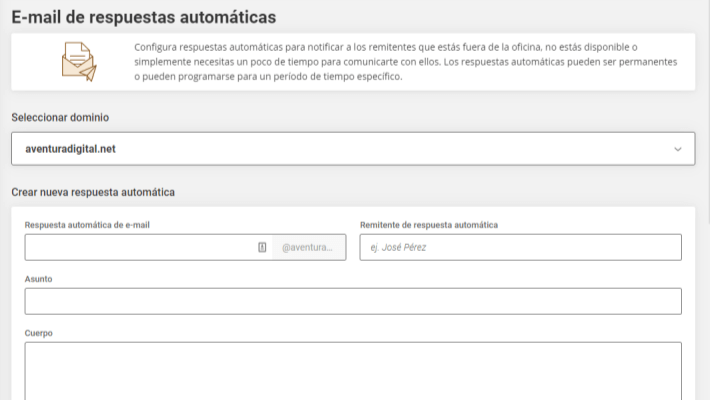
La herramienta Respuesta Automática de Email de SiteGround es la que nos permite configurar el gestor de correo electrónico para que responda automáticamente a los emails que van llegando a nuestras cuentas de email con dominio propio.
La respuestas automáticas de email de SiteGround son útiles cuando necesitamos brindar información al remitente sobre personas que están de vacaciones o que temporalmente no pueden atender.
La respuesta automática puede funcionar muy bien en combinación con la herramienta Reenvíos de email de SiteGround.
También es un recurso importante para manejar la ansiedad de quien nos escribe, por ejemplo indicándole que hemos recibido su email y qué tiempo aproximado tardaremos en responderlo.
Para configurar respuestas automáticas de correo electrónico en SiteGround tenemos que ir al panel Site Tools y buscar la opción E-Mail > Respuesta automática.
El primer paso para crear una respuesta automática de correo electrónico con SiteGround es seleccionar el dominio, en el caso de que tengas más de uno.
Una vez seleccionado el dominio ya puedes crear un nueva respuesta automática para alguna de las direcciones del mismo.
Para ésto vas a ver un formulario con los siguientes campos:
En la sección Gestión de respuestas automáticas que se encuentra más abajo vas a poder ver una lista con todas las respuestas automáticas de emails que hayas configurado en SiteGround.
Para cada una de las respuestas automáticas de correo creadas vas a poder hacer dos cosas:
Gracias a la herramienta Respuestas Automáticas de Email de SiteGround es muy fácil configurar respuestas para orientar a quienes te escriban.
Al momento de activar el constructor Divi se crea una nueva opción en el menú…
Divi es un constructor para WordPress que se instala como un si fuera un tema…
En esta guía te muestro paso a paso cómo crear una caja con información del…
En esta guía te muestro cómo cambiar el encabezado de la página home para que…
En esta guía vamos a ver cómo asignar con Divi un diseño diferente a entradas…
En esta guía te muestro paso a paso cómo crear un CV digital con WordPress…